Editácia¶
Tieto predvoľby určujú, ako bude niekoľko nástrojov interagovať s vašim vstupom.
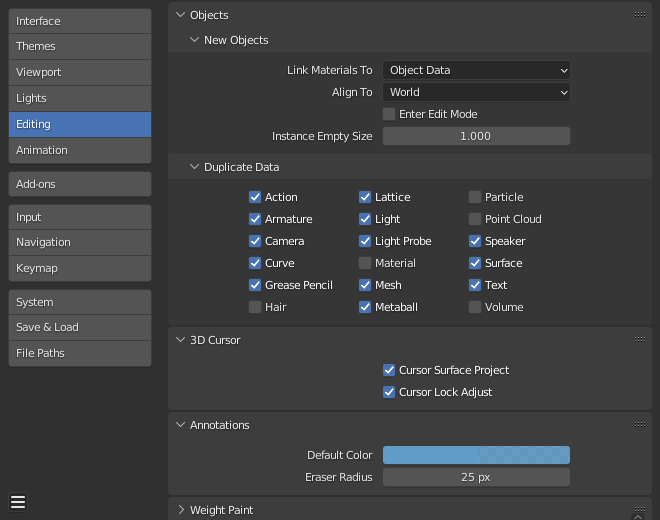
Objekty¶
Nové objekty¶
- Prepojiť materiály na
Aby ste túto možnosť správne pochopili, musíte porozumieť tomu, ako Blender pracuje s objektami. Takmer všetko v Blenderi je organizované v hierarchii blokov údajov. Blok údajov si možno predstaviť ako kontajnery pre určité informácie. Napríklad blok údajov Objekt obsahuje informácie o umiestnení, rotácii a mierke Objektu, zatiaľ čo súvisiaci prepojený blok údajov Objektové údaje obsahuje informácie o povrchovej sieti.
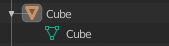
Príklad pre povrchovú sieť.¶
Materiál môže byť prepojený dvoma rôznymi spôsobmi:
- Údaje objektu:
Akýkoľvek vytvorený materiál bude vytvorený ako súčasť bloku údajov Údaje objektu.
- Objekt:
Akýkoľvek vytvorený materiál bude vytvorený ako súčasť bloku údajov Objekt.

Materiál prepojený s údajmi objektu (vľavo) a objektom (vpravo).¶
Viď aj
Pre viac informácií si prečítajte časť Systém údajov Blenderu.
- Zarovnať na
- Svet:
Nové objekty sa zarovnávajú so svetovými súradnicami.
- Pohľad:
Nový objekt je zarovnaný so zobrazenými súradnicami.
- 3D kurzor:
Nové objekty sa zarovnajú s orientáciou 3D kurzora.
- Vojsť do režimu editácie
Ak je vybraté, režim úprav sa automaticky aktivuje pri vytváraní nového objektu.
- Veľkosť prázdnej inštancie
Veľkosť zobrazenia sa vyprázdni, keď sa vytvorí nová inštancia kolekcie.
Kopírovať na duplikát¶
Zaškrtávacie políčka definujú, ktoré údaje sa kopírujú s vytvorením kópie objektom a ktoré údaje zostanú prepojené. Všetky zaškrtávacie políčka budú mať skopírované údaje spolu s vytvorením kópie objektu. Všetky políčka, ktoré nie sú zaškrtnuté, budú mať namiesto toho prepojené svoje údaje zo zdrojového objektu, z ktorého bola vytvorená kópia.
Napríklad ak máte zaškrtnuté Povrchová sieť, vytvorí sa úplná kópia údajov povrchovej siete s novým objektom a každá povrchová sieť sa bude správať nezávisle od kópie. Ak ponecháte políčko siete nezaškrtnuté, potom pri zmene povrchovej siete jedného objektu sa zmena prejaví v kópii objektu.
Rovnaké pravidlá platia pre každé zo zaškrtávacích políčok v zozname bloku údajov.
3D kurzor¶
- Kurzor – Projekt povrchu
Pri umiestňovaní kurzora kliknutím sa kurzor premieta na povrch pod kurzorom.
- Kurzor – Nastaviť zámok
Keď je záber uzamknutý na kurzor, posunutím kurzora sa vyhnete zobrazeniu skákania na základe nového posunu.
Poznámky¶
- Predvolená farba
Predvolená farba pre nové vrstvy poznámok.
- Polomer gumy
Veľkosť gumy použitej nástrojom poznámky.
Viď aj
Prečítajte si viac o poznámkach.
Maľovanie váhy¶
Váha kože povrchovej siete sa používa na kontrolu toho, ako veľmi kosť deformuje povrchovú sieť postavy. Na vizualizáciu a vymaľovanie týchto váh používa Blender farebný spád (od modrej po zelenú a od žltej po červenú). Zaškrtnutím tohto políčka povolíte alternatívne mapovanie použitím spádu začínajúceho prázdnym rozsahom. Teraz môžete vytvoriť svoju vlastnú mapovanie použitím bežných možností farebného spádu. Pre viac detailov si pozrite časť Farebný spád.
Grease Pencil¶
- Manhattan
Minimálny počet pixelov, pred ktorými sa mala myš pohybovať horizontálne alebo vertikálne pred zaznamenaním pohybu. Toto zníženie by malo fungovať lepšie pre krivky.
- Euklides
Minimálna vzdialenosť, ktorú musí myš prejsť, než sa zaznamená pohyb.
Viď aj
Prečítajte si viac o Grease Pencil.
Textový editor¶
- Automaticky uzatvárať dvojice znakov
Automaticky vkladá príslušný znak na uzavretie výrazu pri písaní znakov, ako sú úvodzovky, zátvorky, hranaté zátvorky alebo zložené zátvorky.
Editor uzlov¶
- Automatický posuv
Automatický posun nasledujúcich alebo predchádzajúcich uzlov v reťazci pri vkladaní nového uzla. Viac informácií nájdete v časti Automatický posuv.
- Automatické odsadenie okraja
Okraj, ktorý sa má použiť pre kompenzačné uzly.
Rôzne¶
- Farba prekrytia tvarovania
Definuje farbu, ktorá sa má použiť vo vnútornej časti kruhu štetcov, keď ste v režime modelovania. Je umiestnená ako prekrytie štetca, ktoré predstavuje ústredný bod vplyvu štetca. Farba prekrytia je viditeľná iba vtedy, keď je vybratá viditeľnosť prekrytia (kliknutím na oko nastavíte jeho viditeľnosť) a priehľadnosť prekrytia je riadená posúvačom alfa umiestneným na na Bočnom paneli.